GB Studio のインストール
作成日: 2024年10月4日
レトロ西暦 2024 年 10 月 XX 日、夕方、ドットン研究所前
ビットン
それじゃあ ハカセ!さっそくジービースタジオを つかってみたいよ。
ドットン
そうじゃナ。何はともあれ実際に使ってみるのが学習への近道じゃ。まずは GB Studio の公式サイトからダウンロードしてみよう。
GB Studio のダウンロード
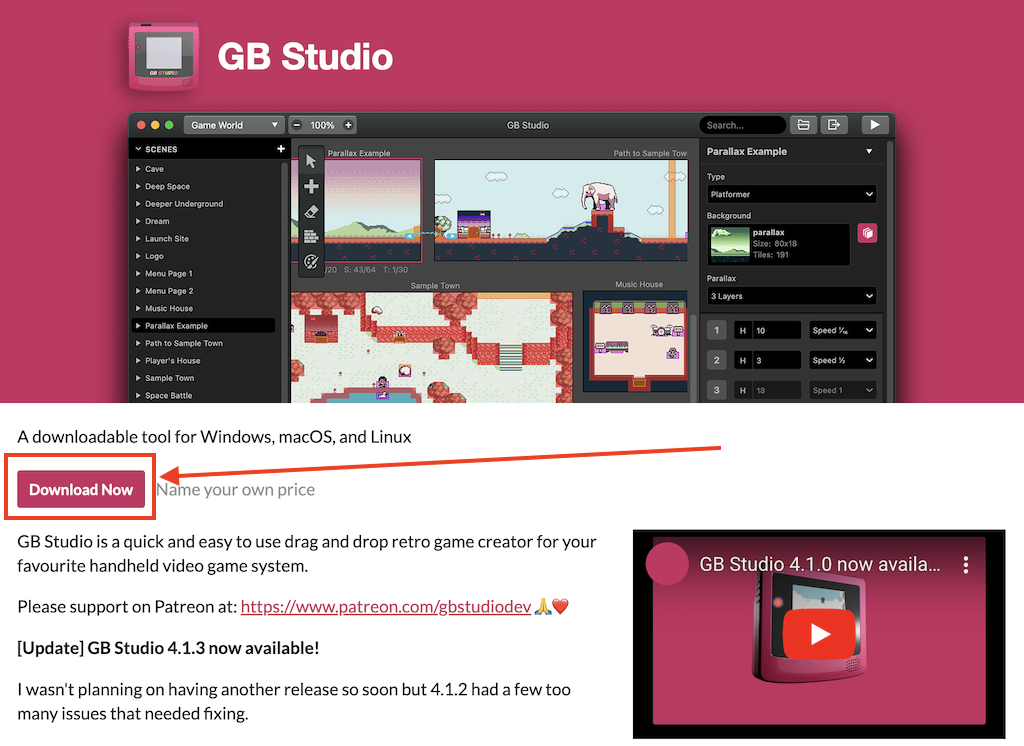
https://chrismaltby.itch.io/gb-studio にアクセスして、
Download Now をクリック。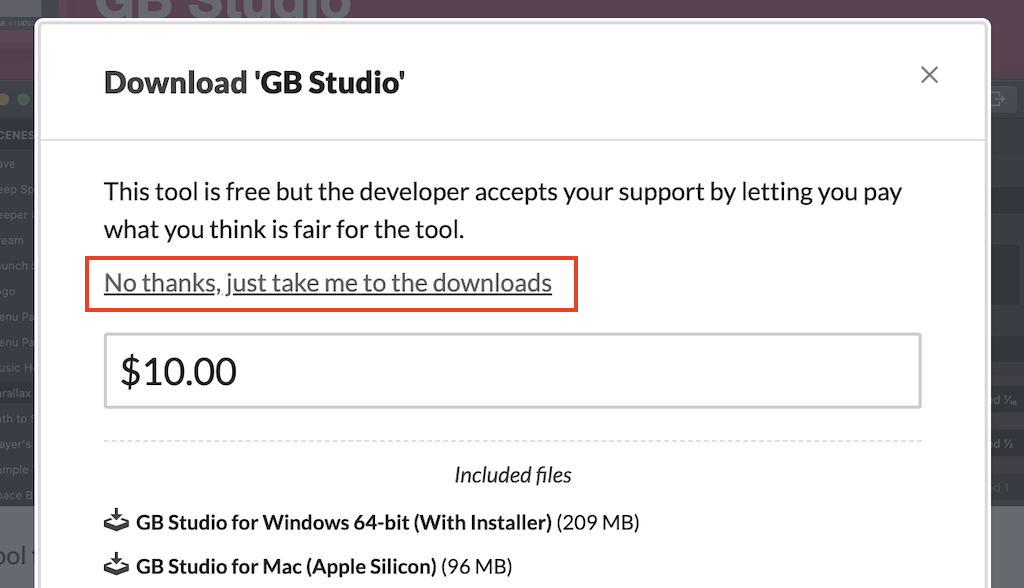
No thanks, just take me to the downloads をクリック。寄付をすることも可能(開発を支援するために、ぜひ積極的に寄付しよう!)
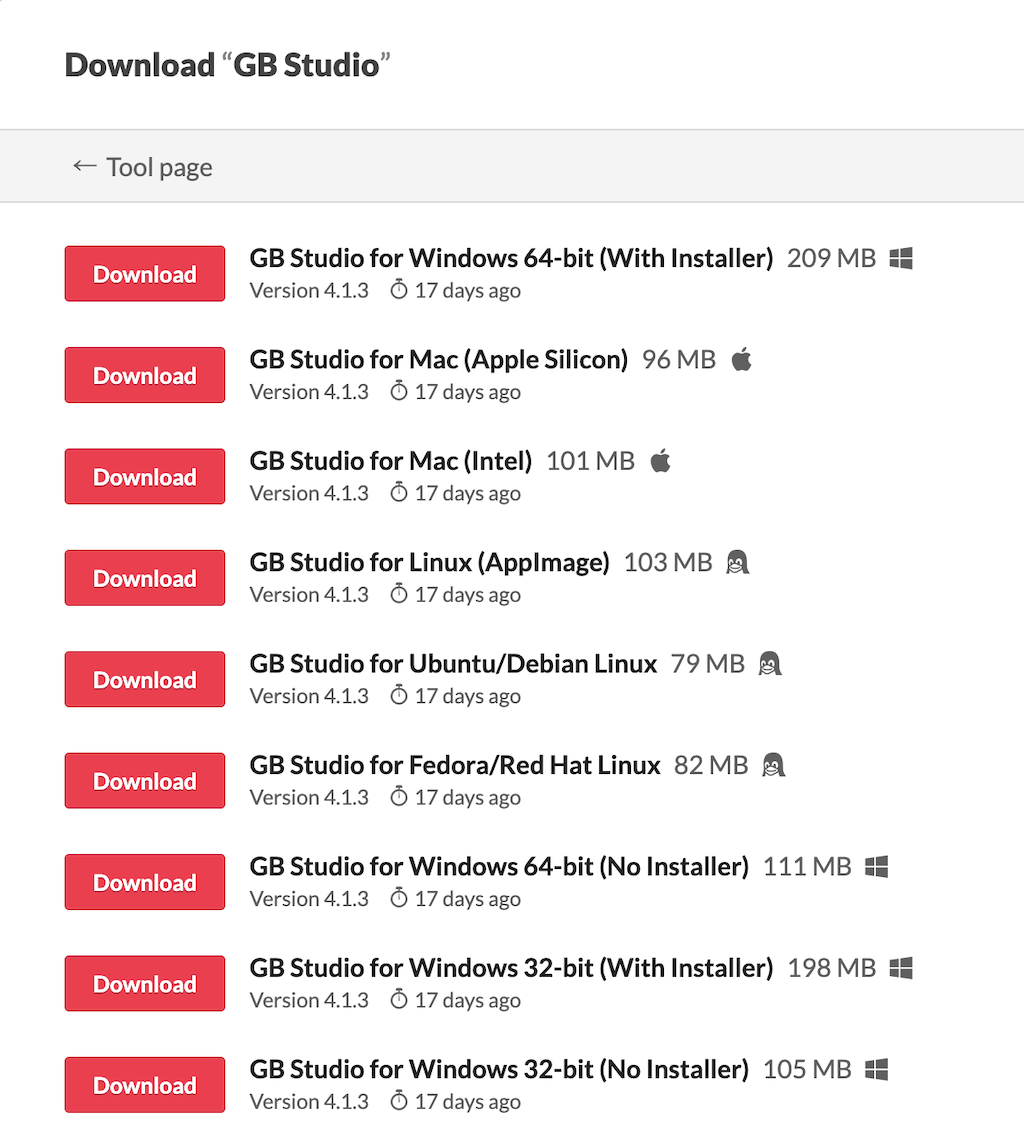
自分が使っている OS(Windows、Mac、Linux)用のインストーラーをダウンロード。
Windows を使っている場合は、ほとんどの場合一番上の
GB Studio for Windows 64-bit (With Installer) がオススメ。
Mac を使っている方は、最近の M1〜M4 Mac なら
GB Studio for Mac (Apple Silicon)。
古い Intel Mac の場合は、GB Studio for Mac (Intel)
Windows を使っている場合は、ほとんどの場合一番上の
GB Studio for Windows 64-bit (With Installer) がオススメ。
Mac を使っている方は、最近の M1〜M4 Mac なら
GB Studio for Mac (Apple Silicon)。
古い Intel Mac の場合は、GB Studio for Mac (Intel)
ビットン
あれ ハカセ�・・・ビットンオーエスがないよ?ドットン
Bitton OS じゃと?聞いたことのない OS じゃナ。どれどれ、レトロぺディアを見てみよう。
なるほど、レトロ星独自の量子コンピュータ用の OS か。
残念ながらそれは使えんのう。
仕方がない、ワシが持っているチキュウコレクションのひとつ、
M1 Mac(Apple 社製パソコン)を貸してあげよう。
ビットン
ヤッタァ〜!ありがとうハカセ だいじにするねぇ。ドットン
か・・・貸しただけじゃからナ!しかし、レトロ星に量子コンピュータが
作れる技術があるとは驚きなんだゾ。
ビットン
ジービースタジオ、インストールしたよ。ドットン
ウム。ではさっそく起動してみよう。ポチッ
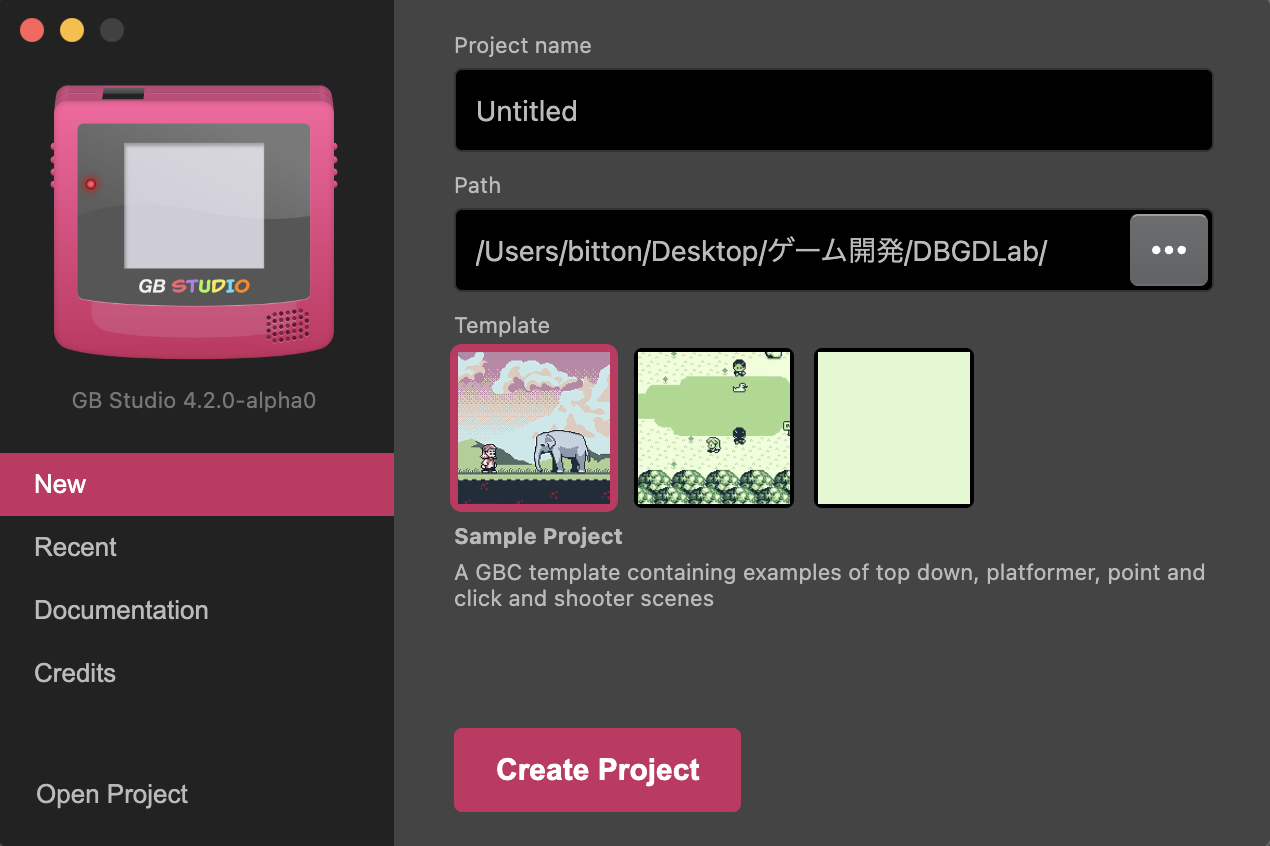
ビットン
キドウできたよ。あれ でもハカセ・・・これエイゴだよ?
ビットン ニホンゴしか わかんない。
ドットン
そうしたら、まずは言語を日本語に設定してみるゾ。メニューの
View > Language > ja を選択するのじゃ。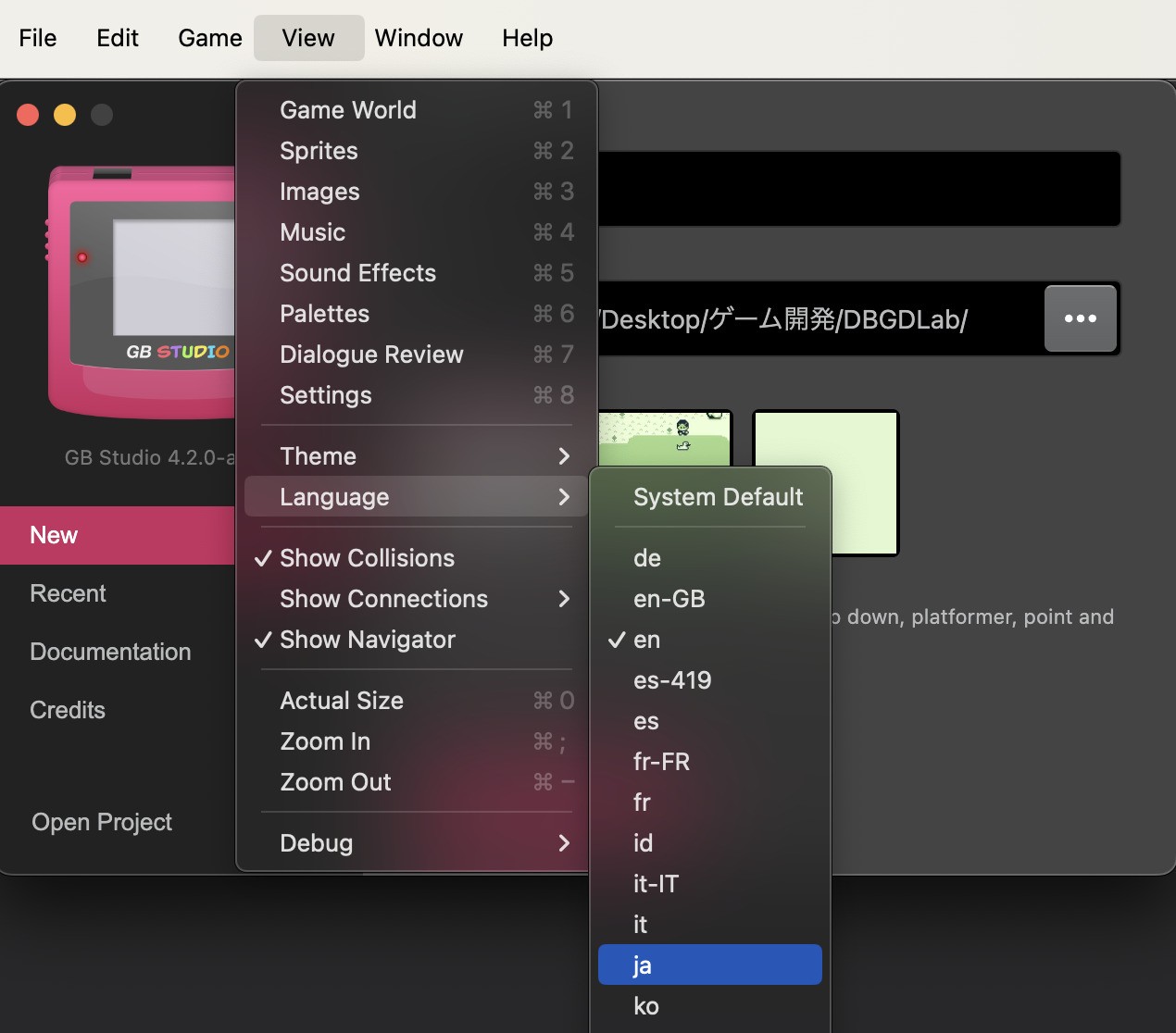
ドットン
言語を変更したら、GB Studio を次に起動した時に言語が切り替わるんじゃ。ダイアログの
OK をクリックして、GB Studio を再起動だゾ。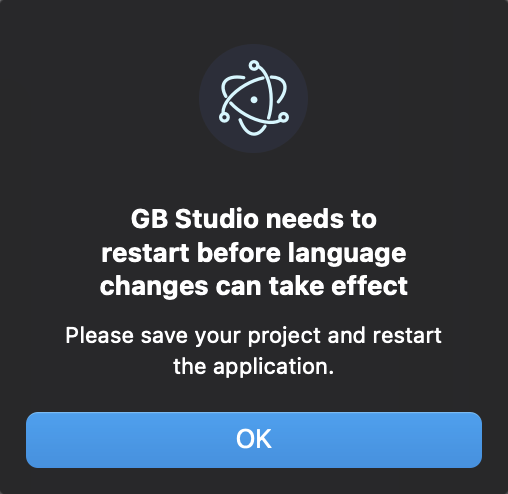
ビットン
ニホンゴになったよ!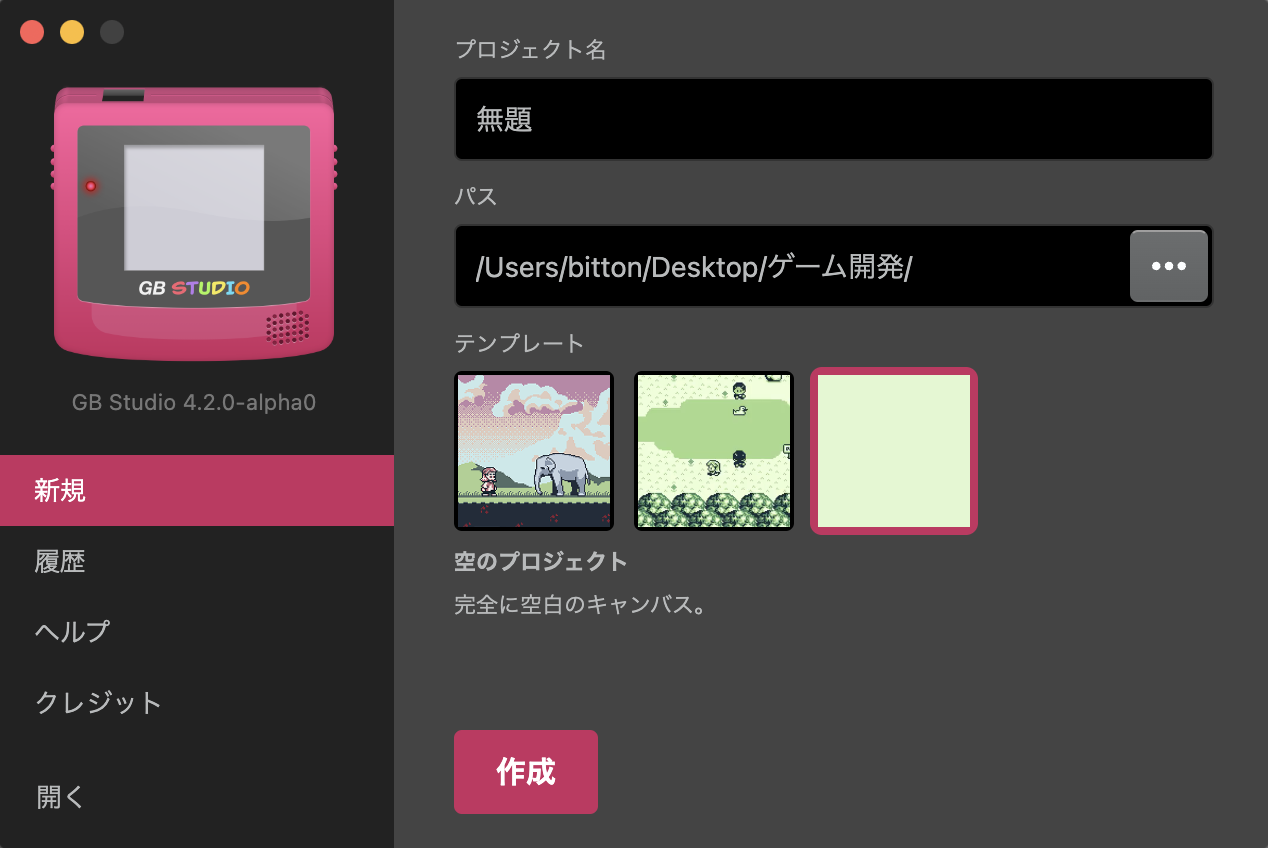
ドットン
それでは、新しいゲームのプロジェクトを作ってみようかの。
「プロジェクト名」の
無題 と書かれている場所をビットンのゲームの名前�で置き換えるのじゃ。
プロジェクト名は必ず英語で入力する必要があるゾ!
(現行の GB Studio 4.1.x は日本語名を入れてしまうとバグるんじゃ)
そして、
パス にはプロジェクトの保存先を指定するんじゃ。例えば:
- Windows なら
C:¥ゲーム開発¥ - Mac なら
/Users/{ユーザー名}/Desktop/ゲーム開発/などを指定するんじゃ※。
※ Mac の場合、
{ユーザー名} は自分のユーザー名を入れるゾ(例: /Users/bitton/Desktop/ゲーム開発/)
テンプレート はひとまず一番右側の 空のプロジェクト でええじゃろ。ビットン
プロジェクトめいは とりあえずてきとうな なまえにしちゃおっと。
プロジェクトのほぞんさきは
デスクトップにして・・・
こんなかんじで いいかなぁ?
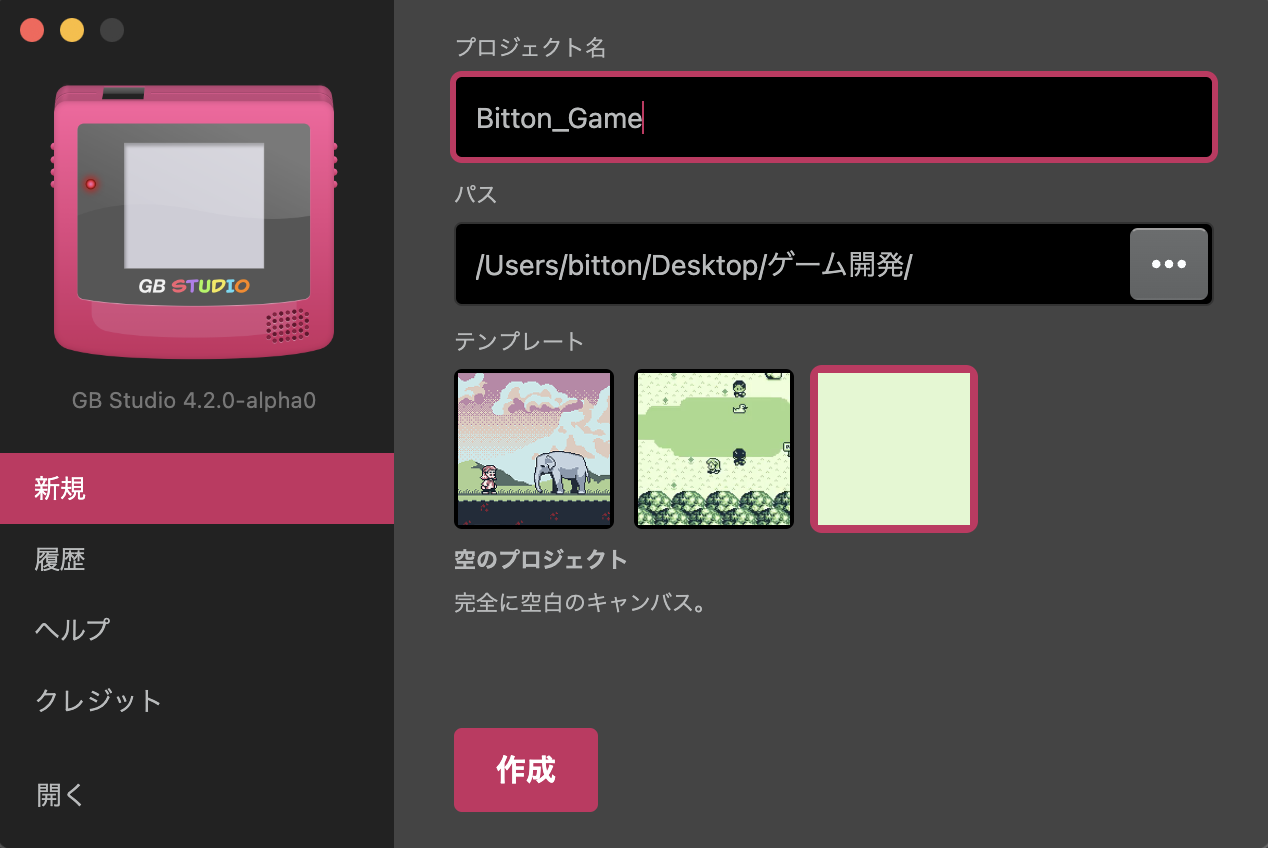
ドットン
いい感じだゾ!作成 ボタンをクリックしてプロジェクトの作成は完了じゃ。
ビットン
やったぁ〜 ビットンのプロジェクトだ!せいさくしゃ ってとこにビットンのなまえ か��いとこぉっと。
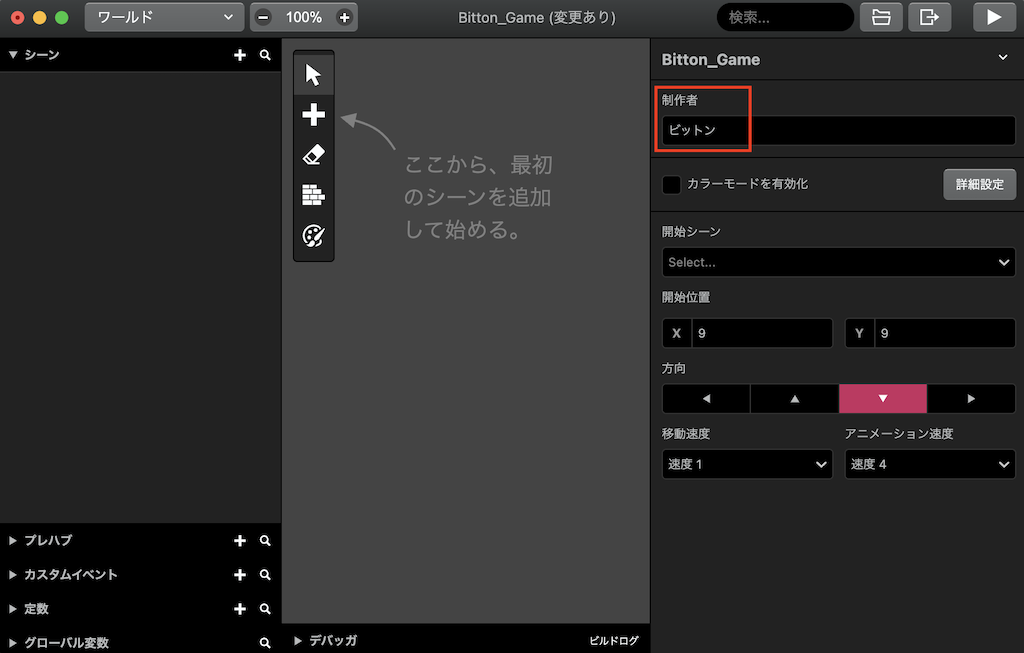
ドットン
その調子だゾ、ビットン!未知のツールは、自分で色々と試してみて
どうなるかを確認しながら使うのが
上達への第一歩じゃゾ!
シトシトと雨が降りだした・・・
ビットン
アメだ! ビットン おうちにかえらなきゃ。ハカセ、またくるねぇ。
ドットン
もちろんじゃ。またいつでも研究所に来るとよいゾ。風邪をひかんようにナ!